Mejora tus hojas de Excel dividiendo una columna larga en varias

Cada vez más usuarios echan mano de la solución de productividad de Microsoft, Excel, para trabajar con datos numéricos. Este es un excelente programa para todo ello que nos será de mucha ayuda tanto en ámbitos domésticos como más profesionales.
Por todo ello, en la mayoría de las ocasiones debemos intentar mejorar el uso del programa para poder sacar el máximo provecho del mismo. Así, en el caso de que estemos trabajando en una hoja con muchos datos, seguro que ya sabréis que disponer de muchos de estos en una sola columna, no es beneficioso. Esto puede desembocar en que la hoja de cálculo de Excel sea más difícil de leer y entender por parte de otros que la consulten. Y es que este es un programa que nos permite personalizar al máximo las hojas, por ejemplo añadiendo marcas de agua en Excel.
Mejora la comprensión y lectura de tus hojas de Excel
Para ello lo que nos podemos plantear es dividir esa columna llena utilizando la función del propio programa que nos permite dividirla. Así podemos hacer uso, como os decimos, de la función integrada llamada Texto en columnas. Con esto lo que logramos es reemplazar la columna única en múltiples de ellas usando los mismos datos.
Por tanto lo que logramos en la mayoría de los casos, es mejorar la legibilidad de la hoja con tan solo dividir aquellas columnas que consideremos que están demasiado llenas. Excel lo que hace internamente es separar las columnas usando delimitadores como comas, o puntos y coma, que dividen los datos contenidos. De igual modo también hace uso de simples espacios para distinguir entre los datos independientes.
Para todo esto que os comentamos, lo primero que haremos será situarnos en la celda que contiene todos esos datos que deseamos dividir. Entonces nos tendremos que situar en la opción de menú Datos de la interfaz principal. Aquí podremos ver el botón llamado Texto en columnas al que os hacíamos referencia. Por tanto pinchamos sobre el mismo para así poder comenzar con el proceso de división de la columna repleta de datos.
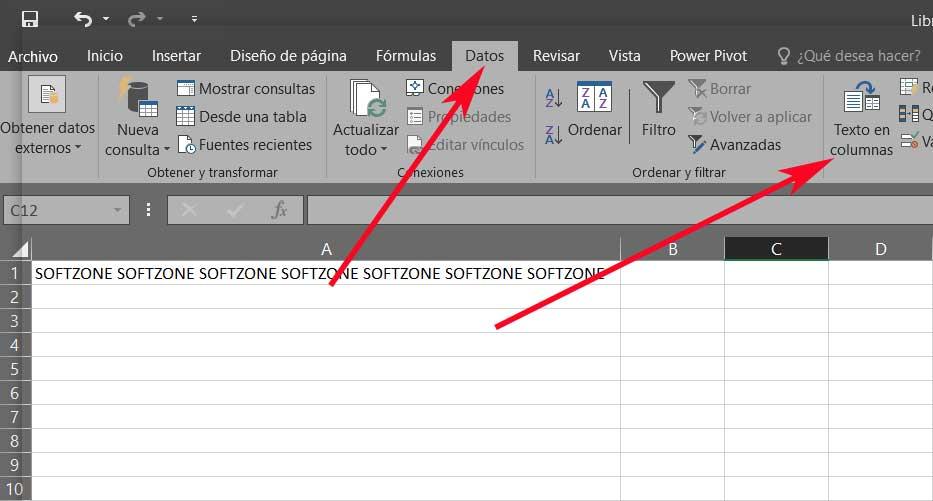
Cómo dividir los datos de una columna, en varias
Esto hará que aparezca la ventana del asistente para la conversión de texto a columnas. Este será el elemento que nos permitirá comenzar a separar esos datos. Por tanto, en la ventana que aparece, lo primero que hacemos es marcar la opción de De ancho fijo. Con esto lo que logramos es que los datos contenidos en esa columna, se separen en varias, todas iguales.
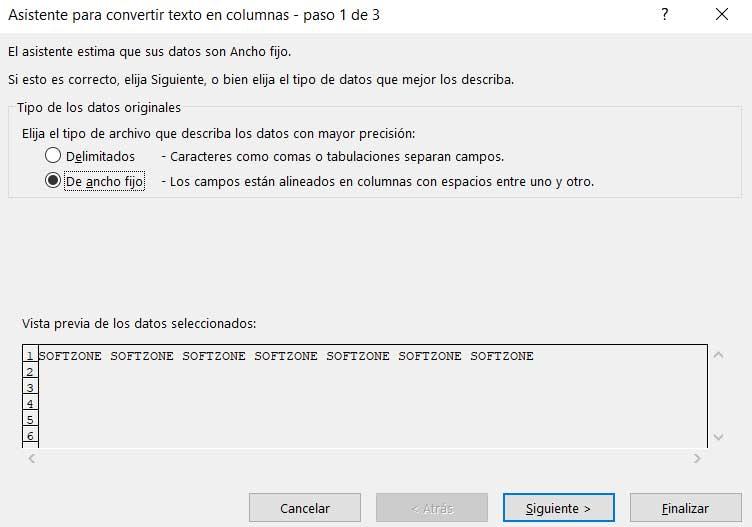
A continuación pulsamos en el botón siguiente, para dar paso a la próxima ventana de configuración del proceso que estamos realizando. Este nos dará una vista previa de cómo quedará el resultado final de las nuevas columnas que vamos a generar a partir de una sola. Decir que en la ventana de previsualización, tenemos la posibilidad de mover las líneas de separación de las columnas nosotros mismos con el ratón.
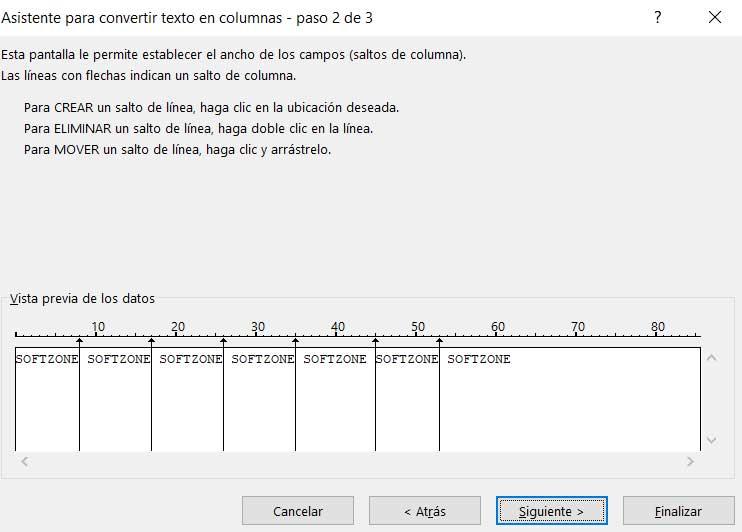
De este modo lo que logramos es personalizar al máximo el proceso de separación. Decir que aquí ya podemos finalizar esto, pero si queremos ajustar aún más todo ello, en lugar de en Finalizar, pinchamos en Siguiente. En la nueva ventana que aparece asignar un formato de celdas más concreto, así como especificar el destino de las nuevas columnas.
Fuente: SoftZone https://ift.tt/3b1FB6J Autor: David Onieva
.png)
